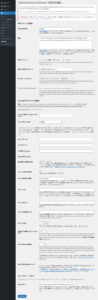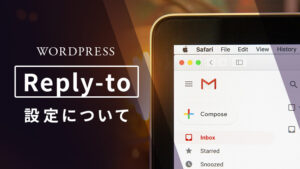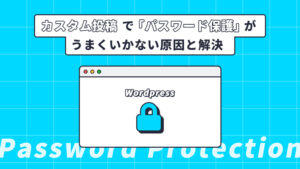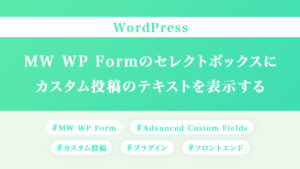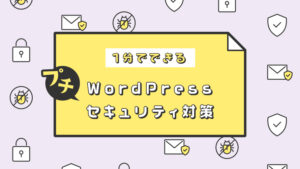「Events Manager」はWordPressのイベント登録プラグインです。
無料版でもイベントの登録から予約フォーム機能までそなえていて、大変便利です。
今回は有料版の「Events Manager Pro」を購入したので、ザックリとまとめたいと思います。
1.無料版と有料版の違い
公式の特徴ページはこちら
https://wp-events-plugin.com/features/
英語でぱっと見分かりにくいので、日本語翻訳かけて、無料版との違いがある部分のみまとめたキャプチャがこちらです(クリックで拡大画像)。
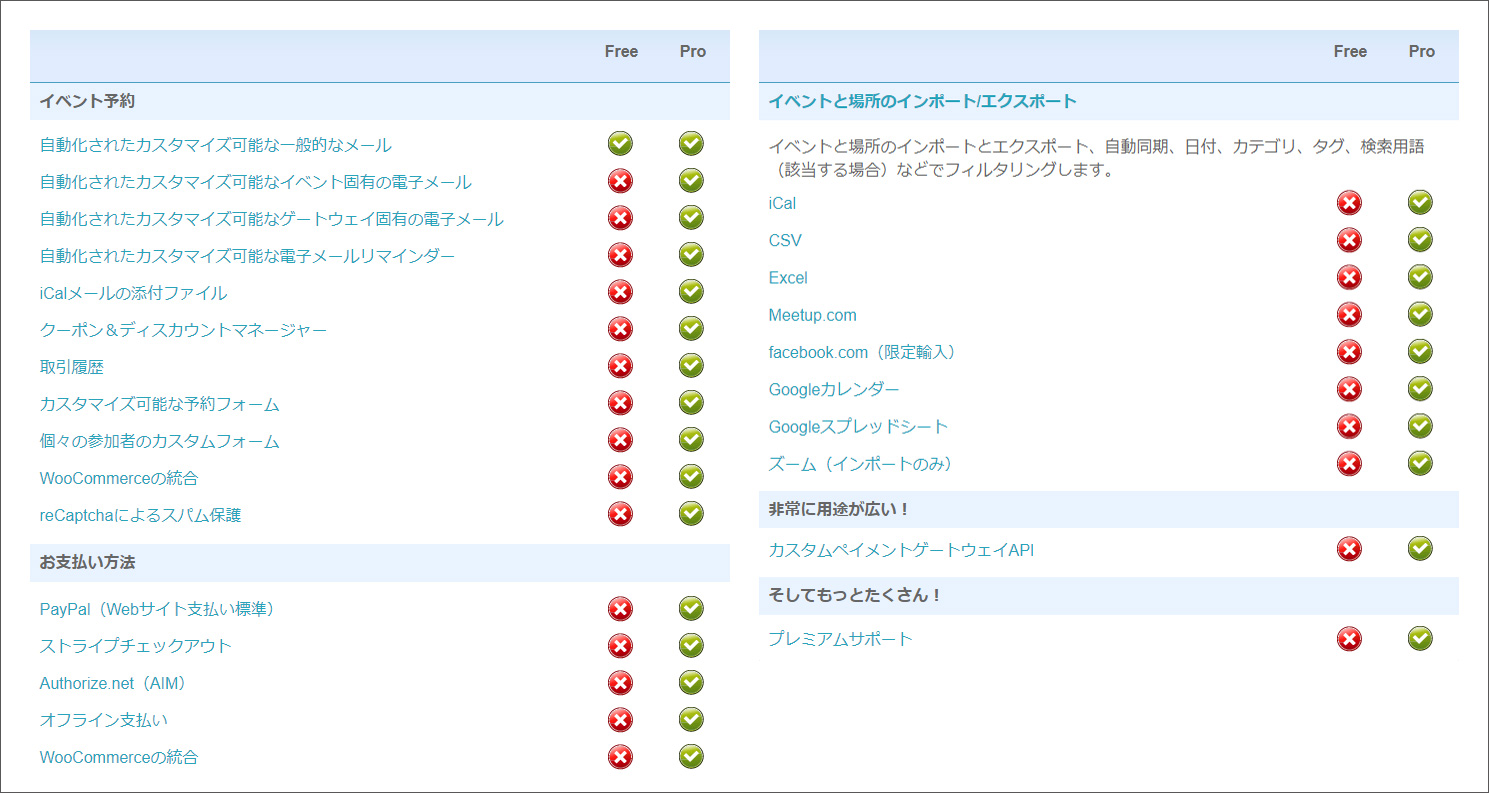
・イベント前の自動リマインドメール
・予約フォームのカスタマイズ
・スパム防止(reCaptcha)
・支払方法
2.購入からダウンロード、インストールまで
2-1.購入~ダウンロード~インストール
1.Pro版の公式ページから購入します。
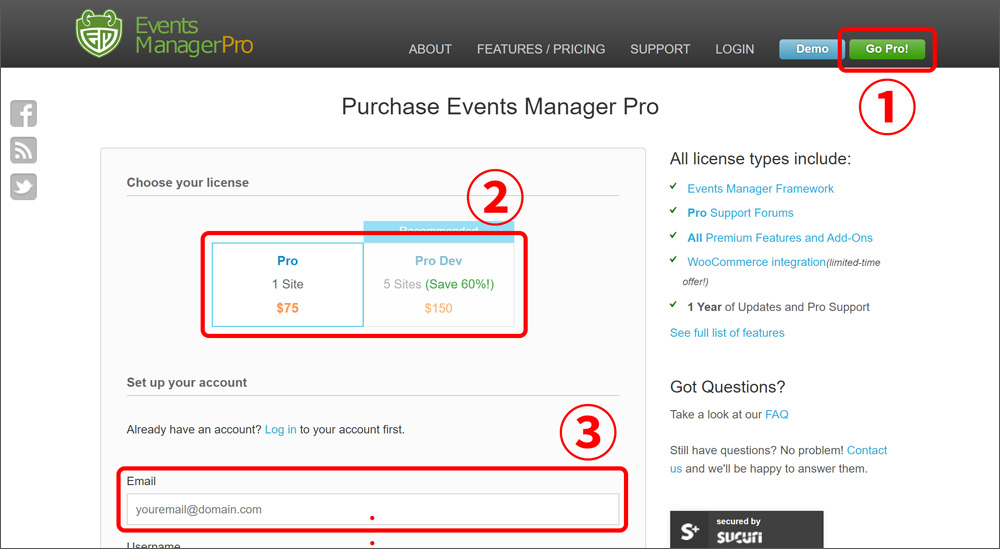
①右上の「Go Pro!」から購入ページへ
②ライセンスの種類を選択します。
– 1サイト分の購入で本番とテスト両方にインストール可能です(詳細は2-2に記述)。
– 5サイト分まとめて購入すると、かなりお得のようです。
③購入者情報を入力してクレジットカードまたはPayPalで決済します。
2.ダウンロードしてインストール
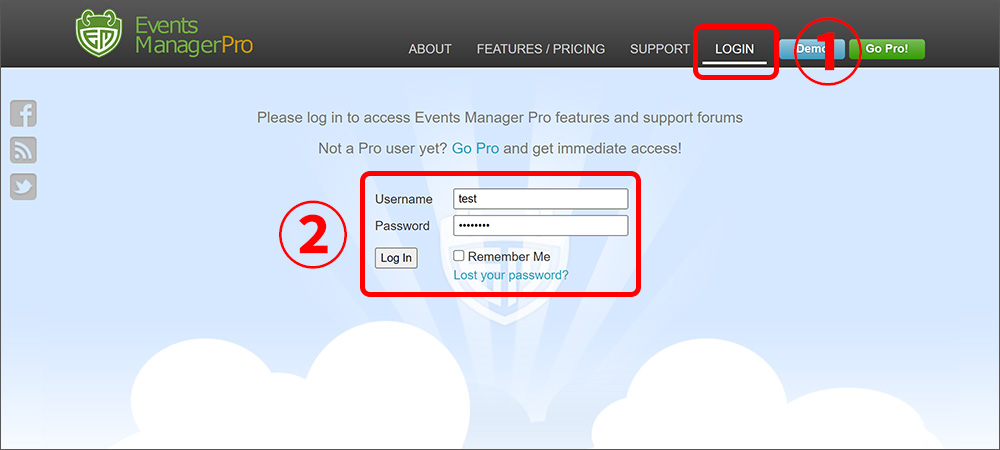
①「LOGIN」からログインページへアクセス。購入時に作成したアカウント情報を入力してログインします。
②「DOWNLOADS」からダウンロードページへアクセス。「Events Manager Pro(version)」からプラグインをDL。
③Wordpress管理画面のプラグイン管理ページから、DLしたzipファイルをインストール・有効化して完了です。
– 無料版の「Events Manager」と両方をインストールしている必要があります。
2-2.本番・開発モードがあります
1サイト分のライセンスでも、本番とテスト両方にインストール可能です。
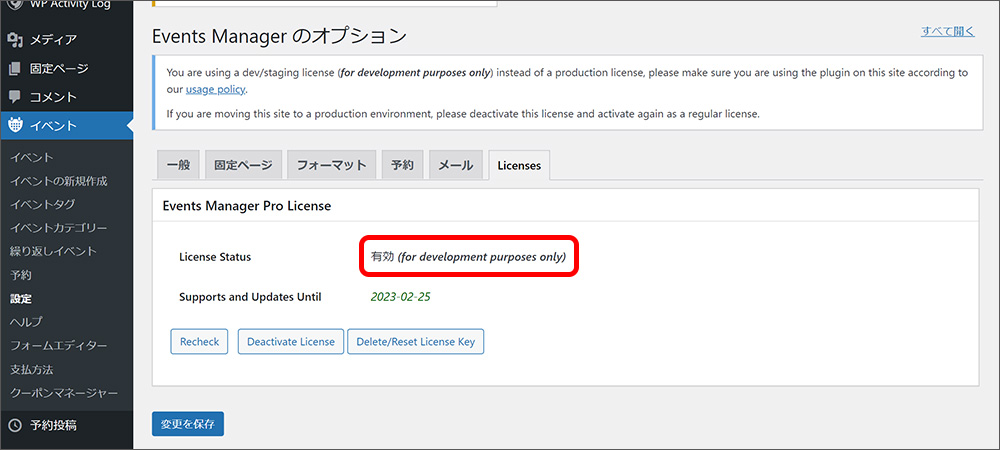
Wordpress管理画面>イベント>設定>Licenses から、本番・開発の切り替えができます。
・開発にきりかえると、「License Status」に「有効 (for development purposes only)」と表示されます。
・開発版を利用するに当たって、「test」が含まれるなど、テストであることがわかるドメイン必要があるようでした。
3.フォームのカスタマイズ
有料版機能のひとつ、フォームのカスタマイズ方法です。
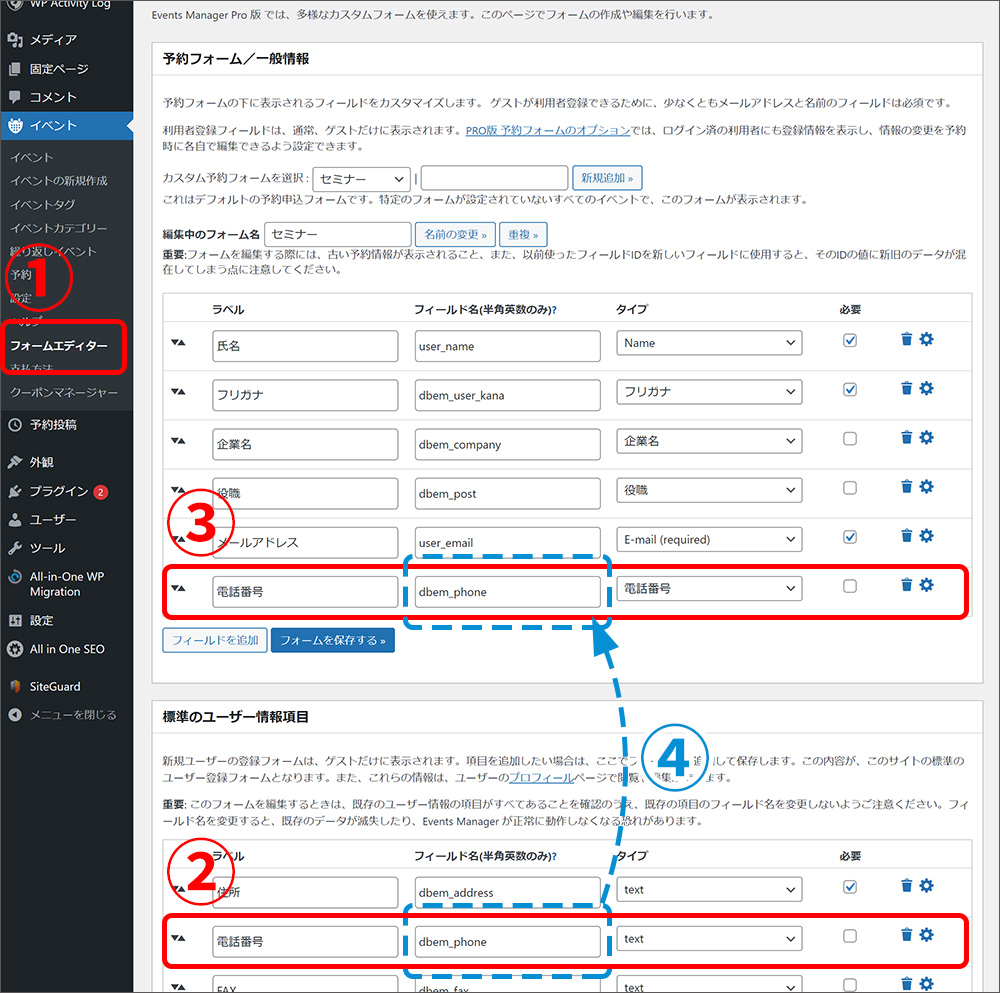
①Wordpress管理画面>イベント>フォームエディターへアクセス
②フォームを作る前に、「標準のユーザー情報項目」からフォームに追加したい項目を作成します。
– テキストフィールド、チェックボックス、ラジオボタンなどフォームのタイプを選べます。
– 必須かどうかを選択できます。
– オプションからTIP、テキスト制限、エラーメッセージの設定ができます。

③「予約フォーム/一般情報」からフォームの項目を編集します。
– ④「標準のユーザー情報項目」で登録したフィールド名を入力。これでフォームに入力された情報が、予約者情報に登録されるようになります。
– 「標準のユーザー情報項目」と同様にフォームのタイプ、必須、オプションを設定できます。
– 予約フォームは複数作成できるので、イベントごとにフォームを使い分けることができます。
4.支払い方法
支払い方法については未調査なので、参考にキャプチャだけ貼っておきます。
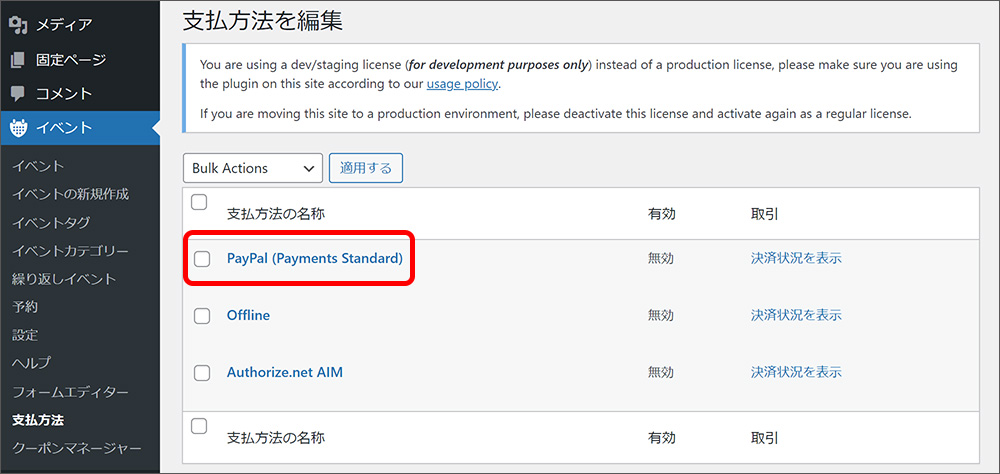
・Wordpress管理画面>イベント>支払方法>PayPal (Payments Standard)をクリックして詳細設定画面へ
以上、「Events Manager Pro」についてでした。
日本語の有料版解説みかけなかったので、どこかの誰かの参考になれば幸いです。